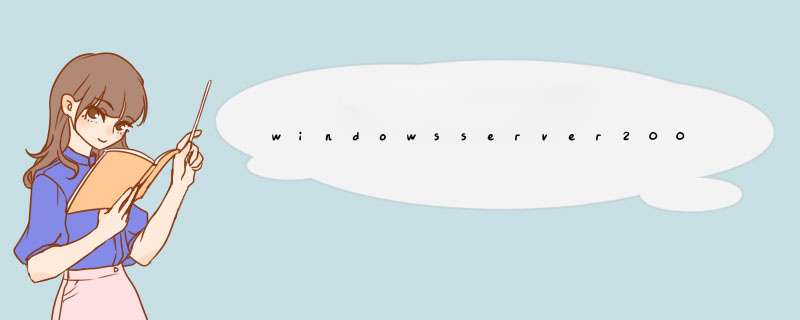
1、在服务器管理器的Web服务器(IIS)上安装FTP服务。
2、在IIS管理器,添加FTP网站。
3、配置防火墙规则。
4、链接成功。
# 匿名用户配置
anonymous_enable=YES # 是否允许匿名ftp,如否则选择NO
anon_upload_enable=YES # 匿名用户是否能上传
anon_mkdir_write_enable=YES # 匿名用户是否能创建目录
anon_other_write_enable=YES # 修改文件名和删除文件
# 本地用户配置
local_enable=YES # 是否允许本地用户登录
local_umask=022 # umask 默认755
write_enable=YES
chroot_local_user=YES # 本地用户禁锢在宿主目录中
chroot_list_enable=YES # 是否将系统用户限止在自己的home目录下
chroot_list_file=/etc/vsftpd.chroot_list # 列出的是不chroot的用户的列表
chown_upload=YES # 是否改变上传文件的属主
chown_username=username # 如果是需要输入一个系统用户名
userlist_enable=YES
userlist_deny=NO
deny_email_enable=YES # 是否允许禁止匿名用户使用某些邮件地址
banned_email_file=/etc/vsftpd.banned_emails # 禁止邮件地址的文件路径
ftpd_banner=Welcome to chenlf FTP service. # 定制欢迎信息
dirmessage_enable=YES # 是否显示目录说明文件, 需要收工创建.message文件
message_file= # 设置访问一个目录时获得的目录信息文件的文件名,默认是.message
xferlog_enable=YES # 是否记录ftp传输过程
xferlog_file=/var/log/vsftpd.log # ftp传输日志的路径和名字
xferlog_std_format=YES # 是否使用标准的ftp xferlog模式
ascii_upload_enable=YES # 是否使用ascii码方式上传文件
ascii_download_enable=YES # 是否使用ascii码方式下载文件
connect_from_port_20=YES # 是否确信端口传输来自20(ftp-data)
nopriv_user=ftpsecure # 运行vsftpd需要的非特权系统用户默认是nobody
async_abor_enable=YES # 是否允许运行特殊的ftp命令async ABOR.
# FTP服务器的资源限制
idle_session_timeout=600 # 设置session超时时间
data_connection_timeout=120 # 设置数据传输超时时间
max_clients=50 # 用户最大连接数 默认是0不限止
max_per_ip=5 # 每个IP地址最大连接数
anon_max_rate=102400 # 匿名的下载速度 KB
local_max_rate=102400 # 普通用户的下载速度 KB
欢迎分享,转载请注明来源:夏雨云

 微信扫一扫
微信扫一扫
 支付宝扫一扫
支付宝扫一扫
评论列表(0条)